Драйвера
Однією з крайніх, але очевидних заходів для включення тачпада на ноутбуці є установка драйверів. У будь-якому випадку програмне забезпечення потрібно для коректної роботи всіх пристроїв. Зазвичай воно встановлюється при купівлі гаджета, але іноді доводиться встановлювати його своїми силами. Знайти офіційний драйвер можна на порталі виробника.
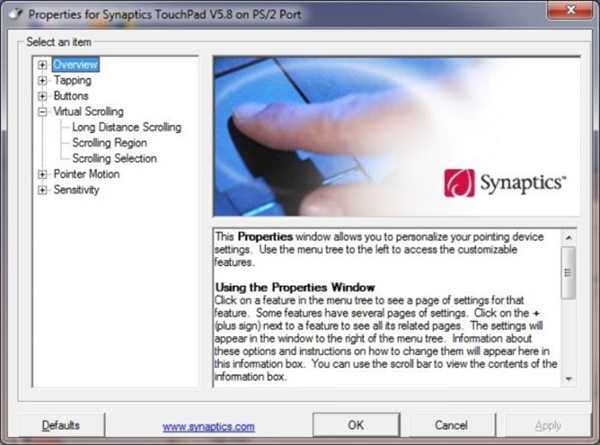
Некоректна робота тачпада може бути викликана з-за некоректної роботи драйверів
Важливо! Перед тим як завантажувати, зверніть увагу на модель лептопа, а також розряд і версію ОС Windows.
Драйвер може бути сумісний з пристроєм навіть у тому випадку, коли співпадає один параметр з трьох, але краще, щоб збігалися всі. Тоді в подальшому проблем з роботою сенсора не виникне.
В окремих випадках драйвер закачується на ноутбук у вигляді файлу з нетиповим розширенням *.exe. Його тоді встановлюють як звичайну програму через Майстра інсталяції. Також це робиться наступним чином:
Крок 1. Запустіть «Панель управління».
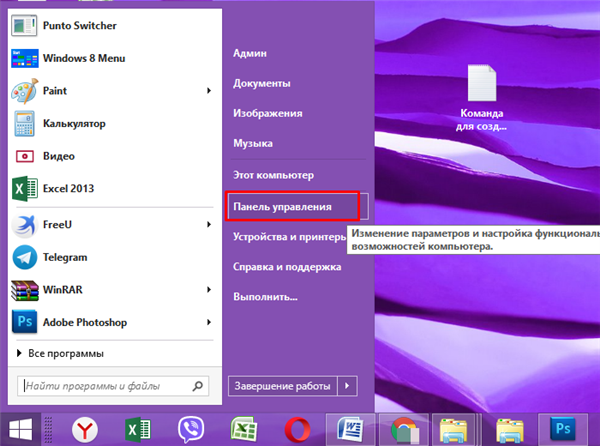
Стрілками переміщаємося до рядку «Панель управління», натискаємо «Enter»
Крок 2. Увійдіть в «Диспетчер пристроїв».
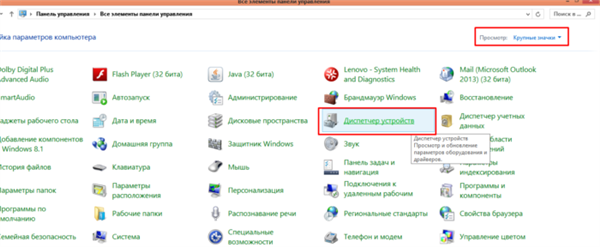
У режимі «Перегляд» виставляємо значення «Великі значки», знаходимо і відкриваємо «Диспетчер пристроїв»
Крок 3. Розкрийте гілку «Миші та інші вказівні пристрої» (або просто «Миша»), з допомогою стрілок і натисканням клавіші «Enter».
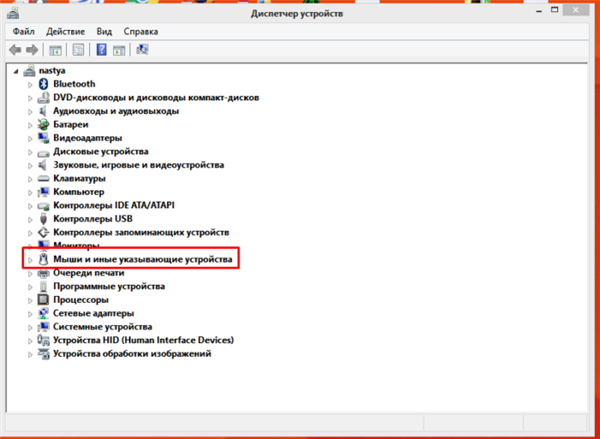
Переходимо до рядку «Миші та інші вказівні пристрої» за допомогою стрілок на клавіатурі, натискаємо «Enter»
Крок 4. Викличте «Властивості» пристрої натисканням клавіші «Enter» по рядку з назвою, і подивіться, чи коректно воно працює.
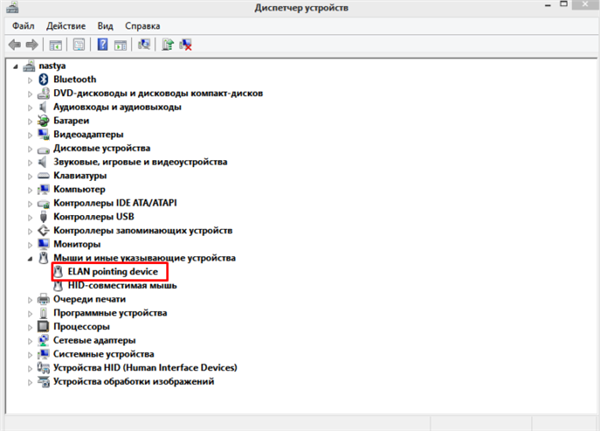
Переходимо до рядка з назвою пристрою, натискаємо «Enter»
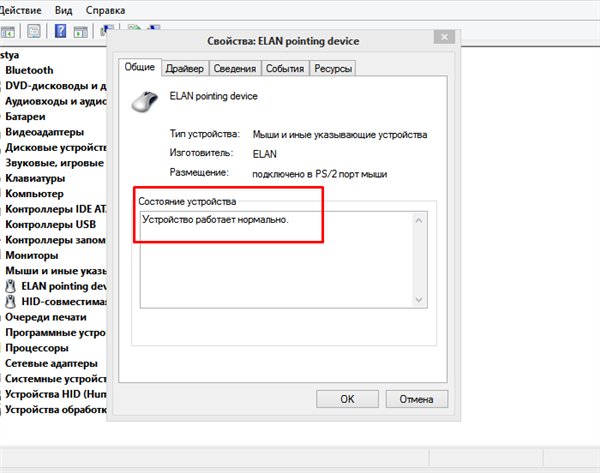
Перевіряємо стан пристрою у відповідному розділі
Крок 5. Перейдіть на вкладку під назвою «Драйвер».
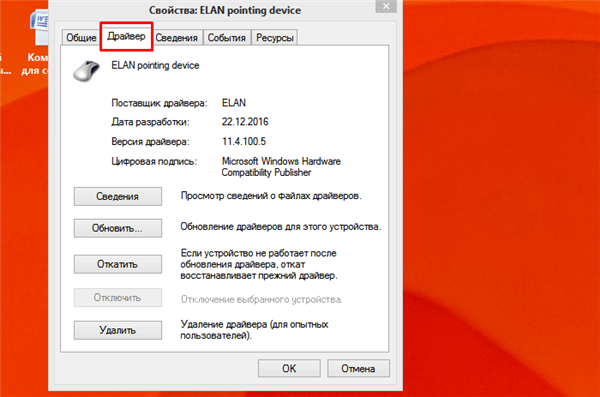
Переходимо у вкладку «Драйвер»
Крок 6. Спробуйте клацнути по кнопці «Відкотити драйвер». Якщо такий Вашої версії ОС немає, або це не допомагає, натисніть кнопку «Оновити».

Натискаємо кнопку «Відкотити»
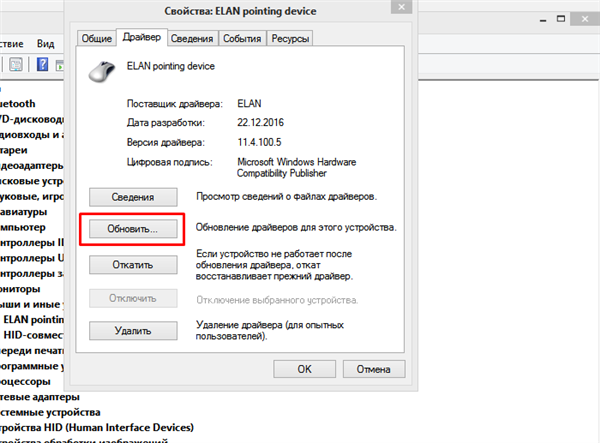
Переходимо до опції «Оновити», натискаємо «Enter»
Крок 7. Коли потрібне вже є на ноутбуці, залишається тільки вибрати «Ручне налаштування».
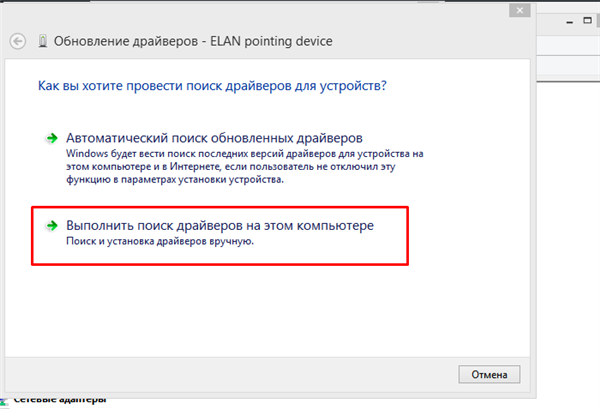
Вибираємо варіант ручного налаштування
Крок 8. Вкажіть, де на ноутбуці знаходиться скачаними шофер, відкривши параметр «Огляд», і спокійно чекайте закінчення установки.
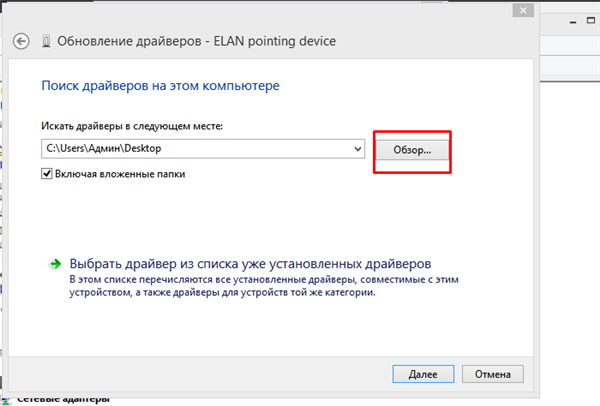
Відкриваємо параметр «Огляд»
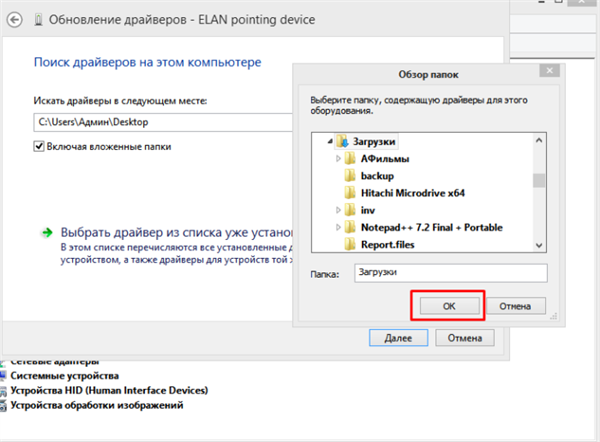
Знаходимо папку з драйверами, виділяємо її, натискаємо «ОК»
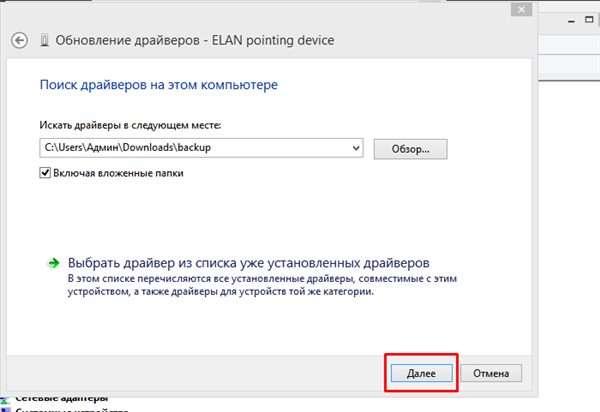
Натискаємо «Далі» і очікуємо завершення процесу установки
Потім важливо перезавантажити ноутбук, і знову перевірити сенсор. Якщо і після таких маніпуляцій він не працює, причиною, швидше за все, є проблема фізичного характеру.






